You are here: Home / Tutorials / Passo dopo passo / Istruzioni generali / Notifica di assenza

Passo dopo passo
Notifica di assenza
Nota:
La notifica di assenza deve sempre essere impostata con il provider della casella di posta. L’opzione qui descritta può quindi essere impostata solo per le caselle di posta di onOffice.
Se stai per partire per un lungo viaggio di lavoro o per le meritate vacanze e non puoi rispondere alle richieste dei clienti durante questo periodo, puoi creare una nota fuori ufficio con onOffice.
Questa viene inviata direttamente al cliente quando viene fatta una richiesta via e-mail. Esistono due modi per creare una notifica di assenza.
- Creazione di una notifica di assenza specifica per l’utente
- Opzione centralizzata per la creazione di notifiche di assenza da parte degli amministratori
Inhaltsverzeichnis
Creazione di una notifica di assenza specifica per l’utente
Per creare una notifica di assenza come utente, andare su Extra>> Impostazioni >> Utenti. Selezionare l’utente e andare alla scheda “E-mail”. Qui è possibile creare una notifica di assenza specifica alla voce “Notifica di assenza”.
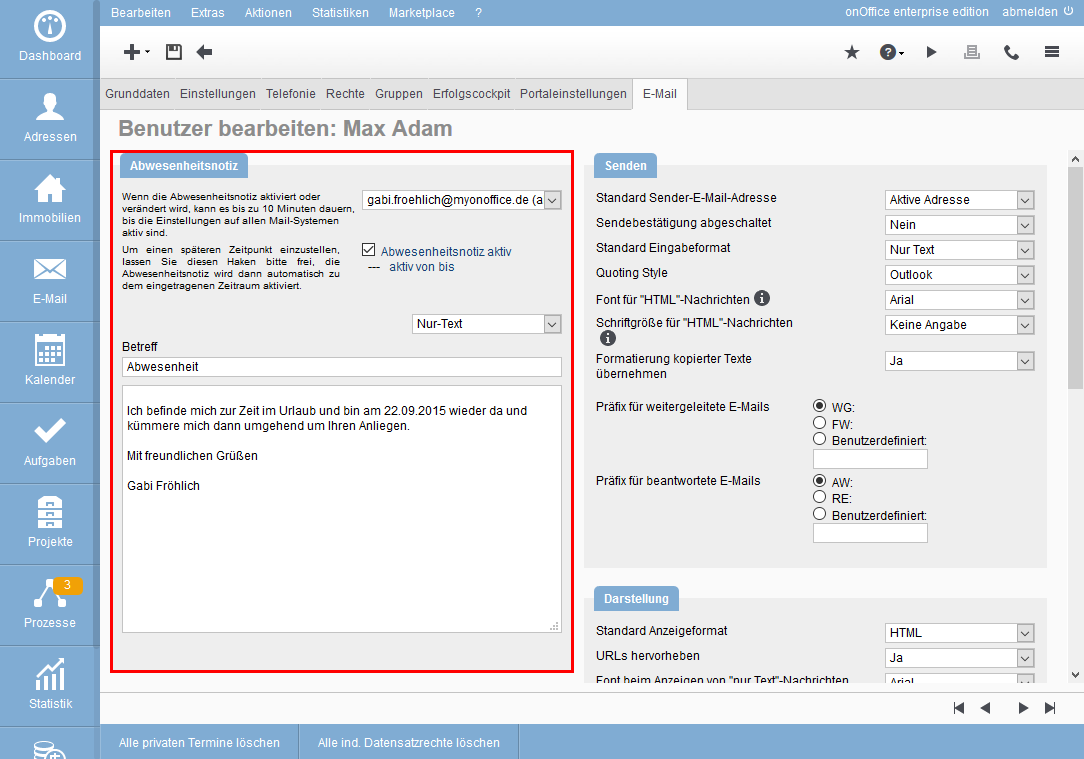
se si gestisce più di una casella di posta, è necessario creare una notifica di assenza per ciascuna di esse. Seleziona quindi il primo indirizzo e-mail tramite il menu a tendina, scrivi una nota fuori ufficio e salva. Seleziona il secondo indirizzo e-mail e ripeti la procedura.
Qui è possibile inserire il testo dell’assenza alla voce “Modifica notifica di assenza”.
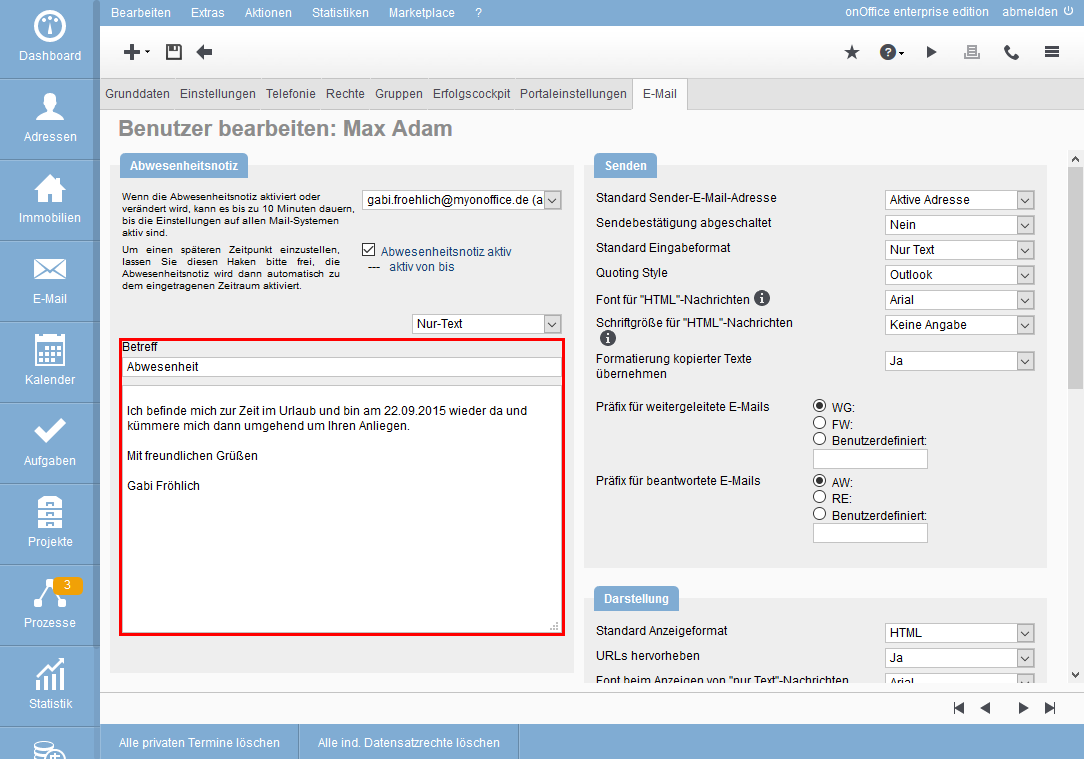
- Oggetto: inserire l’oggetto con cui generare l’e-mail automatica.
- Messaggio: inserire il messaggio speciale che spiega il motivo dell’assenza.
Il testo può essere memorizzato in formato testo e HTML. Utilizza il selettore sopra il campo dell’oggetto.
ATTENZIONE: Non utilizzare macro, poiché queste non funzionano per le notifiche fuori ufficio.
Una volta creata la notifica fuori ufficio, è possibile attivarla. È possibile farlo selezionando la casella di controllo “Notifica di assenza attiva”. In questa casella di controllo è possibile specificare un periodo in cui e per quanto tempo la notifica di assenza è attiva.
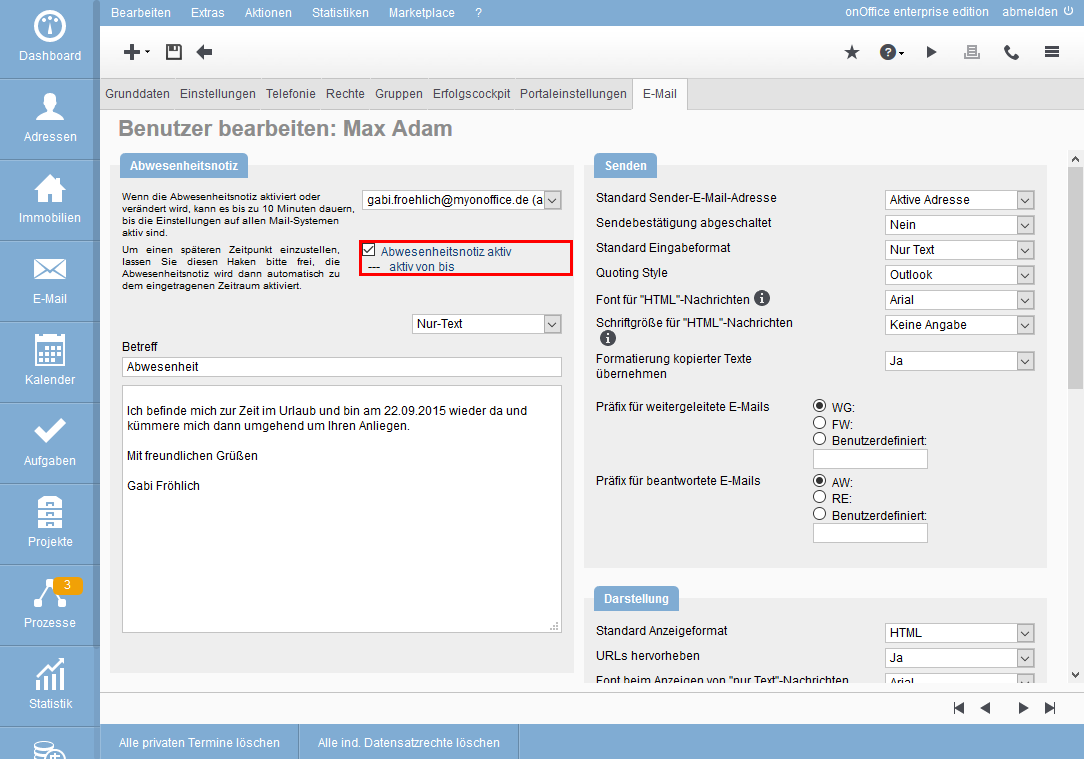
ATTENZIONE: Se non è stato impostato alcun periodo, questa rimane attiva finché non viene disattivata. Ciò significa che è necessario disattivare manualmente quando si ricomincia a lavorare.
Opzione centralizzata per la creazione di notifiche di assenza da parte degli amministratori
Per impostare una notifica fuori ufficio per una casella di posta in modo centralizzato, è necessario disporre di diritti amministrativi.
Questa funzione amministrativa è prevista in caso di improvvisa indisponibilità di uno dei collaboratori a causa di una malattia. Apri innanzitutto l’amministrazione della posta elettronica all’indirizzo: Extra>> Impostazioni >> Impostazioni di base e passare alla scheda E-Mail.
A questo punto, selezionare la casella di posta per la quale deve essere impostata la nota fuori ufficio e aprire i dettagli della casella di posta cliccando sull’indirizzo e-mail corrispondente.
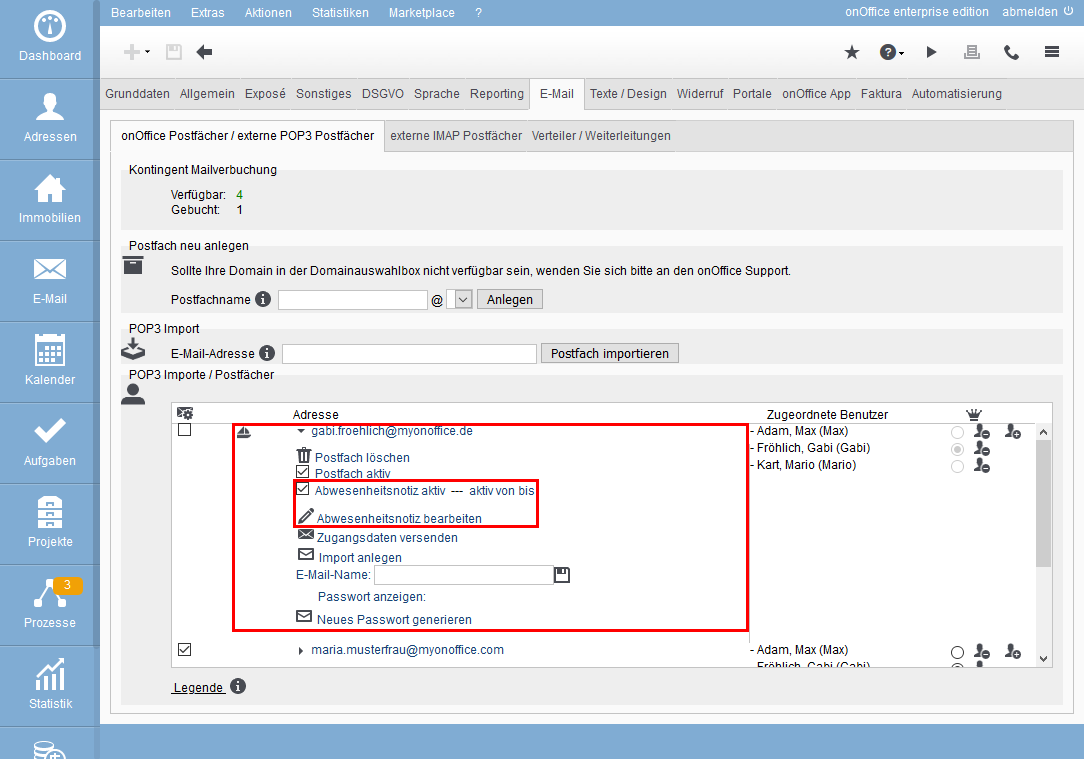
È possibile attivare o disattivare la nota qui. Cliccando su “Modifica notifica di assenza” si apre una lightbox in cui è possibile inserire l’oggetto e il messaggio in formato testo o HTML, proprio come al punto 2.
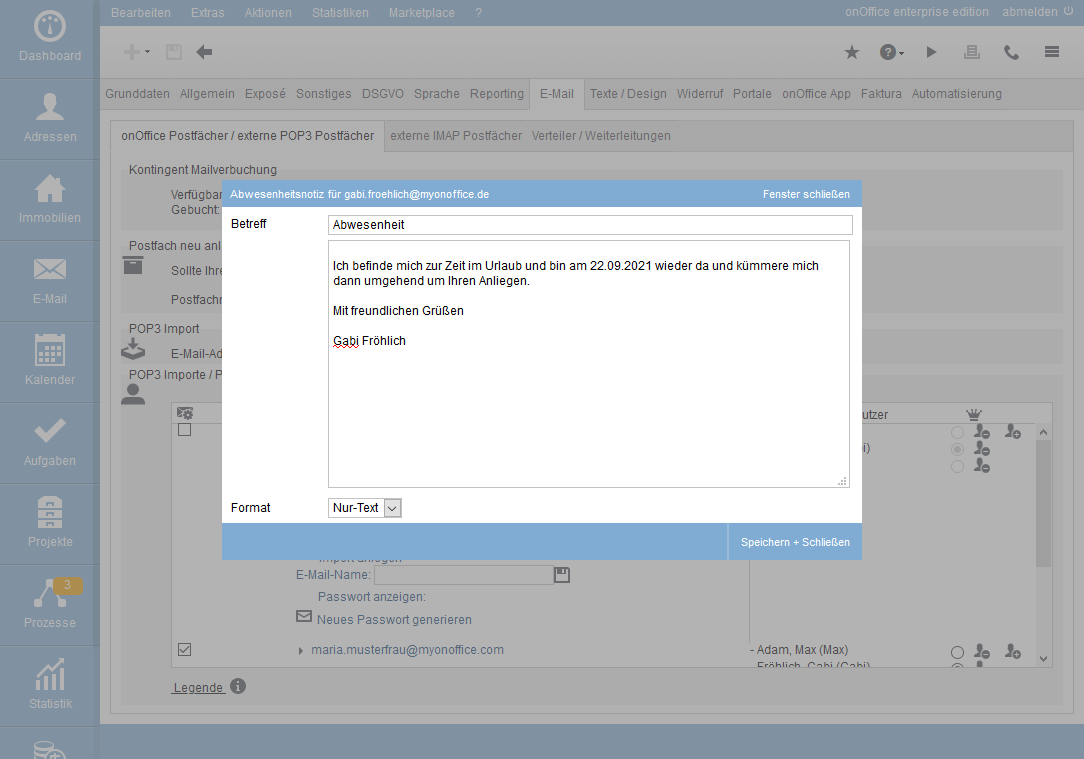
I messaggi di posta elettronica ricevuti ricevono ora una risposta con questa nota, ma rimangono nella casella di posta elettronica a disposizione dell’utente.
- Istruzioni amministrazione
- Istruzioni generali
- Creare modelli Word
- Marketplace - Impostare account utente
- Dizionario
- Impostare valori configurazione revoca
- Inviare email di massa
- Memorizzare i file sul server
- Modifica liste di lavoro
- Creare liste di lavoro
- Notifica di assenza
- Filigrana
- Stato e stato esteso
- Immo-Matching
- onOffice-MLS
- Gestione record dei dati di contatto.
- Creare una firma Email

 Introduzione
Introduzione Dashboard
Dashboard Contatti
Contatti Immobili
Immobili Email
Email Calendario
Calendario Compiti
Compiti Cruscotto di monitoraggio acquisizione
Cruscotto di monitoraggio acquisizione Cruscotto di monitoraggio
Cruscotto di monitoraggio Gruppi
Gruppi Intranet
Intranet Invio automatico della brochure
Invio automatico della brochure Manager delle richieste
Manager delle richieste Manager dei processi
Manager dei processi Marketing Box
Marketing Box Modulo multilingue
Modulo multilingue Modulo multi-immobile
Modulo multi-immobile Modulo progetti
Modulo progetti Modulo statistiche
Modulo statistiche PDF presentazione
PDF presentazione Sincronizzazione onOffice
Sincronizzazione onOffice Smart site 2.0
Smart site 2.0 Statistiche immobili e contatti
Statistiche immobili e contatti Tracciamento dell’orario di lavoro
Tracciamento dell’orario di lavoro Vetrina TV
Vetrina TV Accesso rapido
Accesso rapido Aggiornamento di massa
Aggiornamento di massa Calcolo con formule
Calcolo con formule Comunicazione clienti
Comunicazione clienti Contatti da appunti
Contatti da appunti Importazione immobili
Importazione immobili Impostazioni
Impostazioni Link preferiti
Link preferiti Modelli
Modelli Portali
Portali Strumenti esterni
Strumenti esterni Testo rapido
Testo rapido Passo dopo passo
Passo dopo passo